Berikut video tutorial tentang PHPMailer dan SMTP Google yang bisa Anda ikuti. Semoga bermanfaat dan doakan kami agar terus bisa berbagi.
Tak banyak yang tahu jika server SMTP Google bisa dimanfaatkan secara gratis untuk mengirimkan email. Server ini menjadi solusi terbaik bagi mereka yang tidak bisa menggunakan server SMTP yang disediakan oleh ISP atau hoting dan juga bagi mereka yang sering mengalami masalah terkait pengiriman email. Di tutorial ini, Anda akan mempelajari cara memanfaatkan server Google SMTP secara gratis. Selain itu, Anda juga akan mempelajari cara menggunakannya untuk mengirimkan email via PHP mailer dan plugin WordPress.
Kelebihan Menggunakan Layanan SMTP Eksternal Meskipun sebagian besar hosting (misalnya Hostinger) dan ISP memiliki SMTP yang terinstall, ada beberapa kelebihan jika Anda menggunakan layanan SMTP eksternal: Pengiriman email akan lebih baik. Anda tidak harus setup server (jika menggunakan VPS). Jarang terkena blacklist, yang berarti kecil kemungkinan email Anda masuk ke kotak SPAM. Limit Pengiriman di SMTP Google Gratis Limit pengiriman email di Google SMTP adalah 100 per harinya. Apabila melebihi batas yang telah ditetapkan, maka Anda tidak akan bisa mengirim email selama 24 jam ke depan sampai layanan di-reset. Yang Anda Butuhkan: Akun Gmail atau G Suite Login ke control panel hosting
Langkah 1 – Masuk ke Pengaturan Server SMTP Google Pertama-tama, untuk menggunakan Google SMTP server gratis, Anda harus terlebih dulu memberikan akses ke aplikasi yang keamanannya kurang. Google memblokir aplikasi dan peringkat yang bagi mereka tidak memenuhi standar keamanan saat ini. Jangan khawatir, untuk memberikan akses bagi aplikasi dan perangkat tersebut Berikut informasi Google SMTP server: SMTP Server : smtp.gmail.com SMTP Username: username Gmail Anda yang lengkap (alamat email), misalnya youremail.com SMTP Password: Password Gmail Anda SMTP Port : 587 TLS/SSL: Wajib Jika Anda ingin menggunakan protokol IMAP dan menyimpan semua email keluar di folder Sent Gmail, maka ikuti langkah-langkah ini: Login ke akun Gmail Anda dan buka Settings. Pilih tab Forwarding and PO/IMAP dan aktifkan IMAP. Klik tombol Save Changes yang ada di bagian bawah halaman.
Langkah 2 – Menggunakan Google SMTP Pada langkah ini, Anda akan mempelajari cara memanfaatkan SMTP gratis dari Google untuk mengirimkan email menggunakan PHP mailer dan plugin WordPress. Jika Anda tahu cara mengirimkan email via PHP, maka hal ini akan sangat berguna pada saat Anda mempelajari kode atau membuat formulir kontak sederhana untuk website. Menggunakan PHPMailer Ada banyak script PHP mail yang tersedia. Pada contoh di bawah ini, kami akan menggunakan PHPMailer: Buka repository PHPMailer di GitHub dan unduh scriptnya dengan mengklik tombol Clone or download -> Download ZIP. Simpan unduhan di komputer. Upload arsip ke akun hosting. Anda bisa melakukannya dengan FTP client atau file manager yang disedakan oleh penyedia hosting Anda. PHPMailer memiliki sample file konfigurasi yang diberi nama gmail.phps dan dapat digunakan secara bersama-samam dengan server SMTP Google. File tersebut tersimpan di folder PHPMailer-master/examples. Agar script tersebut dapat digunakan bersama-sama dengan server Google SMTP, maka Anda harus mengeditnya dan mengubah pengaturan, seperti username, password, dan email recipient address. Di samping itu, Anda juga harus menggnati namanya dari gmail.phps ke gmail.php sehingga dapat dibuka via browser. Anda dapat menggunakan file manager atau FTP client yang sama untuk mengganti nama dan mengedit file dengan informasi yang akan Anda berikan.
Setelah selesai mengedit, buka script melalui browser. Jika Anda telah mengupload folder PHPMailer-maser ke folder public_html, maka file tersebut dapat dibuka via http://yourdomain.com/PHPMailer-master/examples. Apabila semuanya telah dikonfigurasikan dengan benar, maka pesan yang mengindikasikan bahwa pesan email berhasil dikirim akan ditampilkan. Sumber: https://www.hostinger.co.id/tutorial/server-smtp-google-gratis-untuk-mengirim-email/


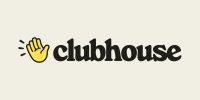


 Konsultasikan di nomor Whatsapp Kami
Konsultasikan di nomor Whatsapp Kami